Cómo contar páginas, palabras, caracteres, párrafos y líneas en un documento de Word

Word incluye una herramienta que le permite ver estadísticas simples sobre su documento. Estas estadísticas incluyen cuántas páginas, palabras, caracteres, párrafos y líneas están en su documento. Esto es útil si debe seguir ciertas pautas al escribir su documento.
Para ver estas estadísticas, abra el documento en cuestión y haga clic en la pestaña "Revisar".
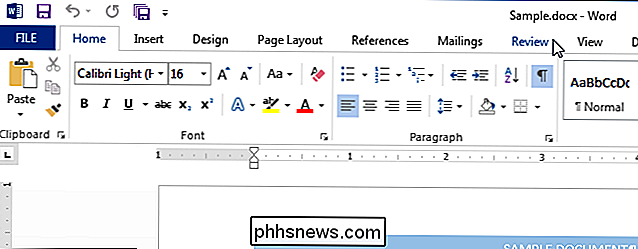
En la sección "Revisión", haga clic en "Recuento de palabras". ".
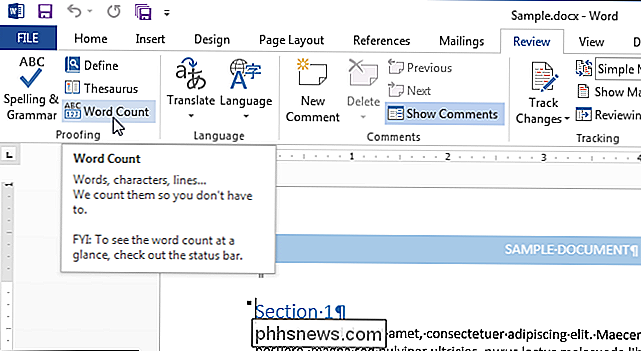
Aparece el cuadro de diálogo" Recuento de palabras ", como se muestra en la imagen al principio de este documento. El número de páginas y palabras también se puede ver en la barra de estado en la parte inferior de la ventana de Word.
NOTA: El número de páginas solo está visible en la barra de estado cuando visualiza el documento en la vista "Diseño de impresión" o vista "Borrador" (usando la pestaña "Ver").
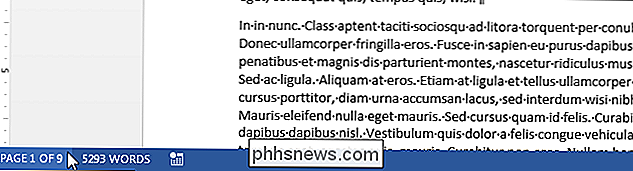
Si no ve el número de páginas y palabras en la barra de estado, haga clic derecho en la barra de estado y seleccione los elementos que desea ver desde el menú emergente. Tenga en cuenta que también puede ver el número de línea de la línea donde se encuentra actualmente el cursor.
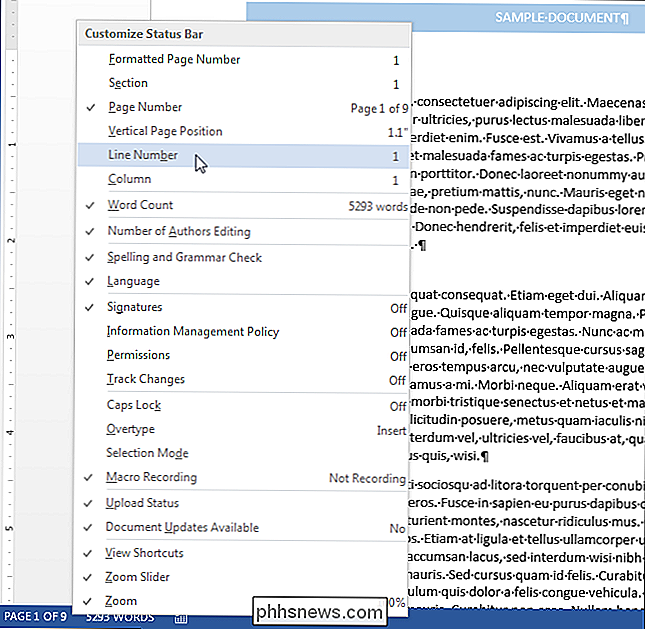
El número de líneas y páginas puede variar, dependiendo de varios factores, como los márgenes en su documento, la fuente y el tamaño de la fuente, y espaciado entre párrafos, por nombrar algunos. Por ejemplo, si cambia a un tamaño de letra más pequeño, habrá menos líneas y páginas en su documento de las que habría con un tamaño de letra más grande. Incluso diferentes controladores de impresora pueden dar como resultado una representación levemente diferente de una fuente, cambiando así el número de líneas y páginas en su documento.
El texto oculto también puede afectar el recuento de líneas informado en el cuadro de diálogo "Recuento de palabras". Si se desactiva la opción de imprimir texto oculto, Word no cuenta el texto oculto en el recuento de líneas. Si desea incluir texto oculto en el recuento de líneas, asegúrese de configurar Word para imprimir texto oculto.

Ajustar las configuraciones y reglas de Firewall de Windows 10
En Windows 10, el Firewall de Windows no ha cambiado mucho desde Vista. En general, es más o menos lo mismo. Las conexiones entrantes a los programas están bloqueadas a menos que estén en la lista permitida. Las conexiones de salida no están bloqueadas si no coinciden con una regla. También tiene un perfil de red pública y privada para el firewall y puede controlar exactamente qué programa se puede comunicar en la red privada en lugar de Internet.En est

PSA: Cifre su PC, teléfono y tableta ahora. Lo lamentarás más tarde si no lo haces
Imagínate que vas de vacaciones soñadas a Europa y te roban todas tus pertenencias después de que tu habitación de hotel es robada o tu coche es robado. La ropa y los cepillos de dientes son fáciles de reemplazar, pero tus dispositivos son un tesoro potencial para que los ladrones los exploten. Desafortunadamente, esta historia es demasiado real; de hecho, le pasó a nuestro editor la semana pasada.



